【开篇语】小编菜鸟一只,初入AndroidStudio,只是想搞清楚项目从Eclipse导入到AndroidStudio的过程中是怎么回事。所以简单的看了下,gradle用法还有很多,其中原理还待深入了解。
一、Gradle准备
- 安装好AS后,有默认的Gradle,但是建议使用自己的Gradle,本人下载的 gradle-2.5-all版本;
- 配置环境变量:
GRADLE_HOME ==>>D:\Program Files\Android\Android Studio\gradle\gradle-2.5-all\gradle-2.5\bin;
PATH ==>> %GRADLE_HOME%; - 检验 :
运行 gradle -v 如图 既是配置成功
二、演示项目的项目结构
|—— demo:
|—— libproject:
| |- project1
| |- project2
| |- project3
| |- project4
| |- project5
| |- project6
|—— project:
|- project0project0 为主工程,project0 依赖项目 project1,project2,project3,project4 project4 依赖 project5,project6
三、settings.gradle配置
一个多项目构建必须在根项目的根目录下包含settings.gradle文件,因为它指明了那些包含在多项目构建中的项目。
项目文件根目录 demo下
|—— demo:
|—— settings.gradleinclude ':project:project0'
include ':project:project1'
include ':project:project2'
include ':project:project3'
include ':project:project4'
include ':project:project5'
include ':project:project5'
include ':project:project6此处的配置先后顺序是否有影响还待进一步验证(尝试更换了顺序,均可以构建成功,似乎会根据依赖关系自动分配顺序),欢迎朋友们指导。
记住主工程的项目project0以及被依赖的项目一定要在此配置,否则会出现错误,错误详情请
点击:Eclipse转AndroidStuido天坑
四、build.gradle配置
- 项目文件根目录 demo下配置一个全局的build.gradle
如果需要在多项目构建的所有项目中加入公用的配置或行为,我们可以将这项配置加入到根项目的build.gradle文件中(使用allprojects)
|—— demo:
|—— build.gradle// Top-level build file where you can add configuration options common to all sub-projects/modules.
buildscript {
repositories {//仓库
jcenter()
}
dependencies {//依赖
classpath 'com.android.tools.build:gradle:1.3.0' //!!!注意:2.5版本的gradle为1.3.0
}
}
subprojects{
//add common configuration for sub-projects here
}
allprojects {
//Add configuration here
}
- 每个module根目录下配置一个build.gradle
|—— demo:
|—— libproject:
|- project4
|- build.gradle
apply plugin: 'com.android.library' //需要的插件
dependencies {
compile fileTree(dir: 'libs', include: '*.jar') //依赖libs下的所有jar包
compile project(':libproject:project5') // project4 依赖 project5
compile project(':libproject:project6') // project4 依赖 project6
}
android {
compileSdkVersion 17 //SDK版本 注意:被依赖的project5|6 不能高于project4
buildToolsVersion "23.0.1"
lintOptions {
abortOnError false
}
sourceSets { //资源设置
main {
manifest.srcFile 'AndroidManifest.xml'
java.srcDirs = ['src']
resources.srcDirs = ['src']
aidl.srcDirs = ['src']
renderscript.srcDirs = ['src']
res.srcDirs = ['res']
assets.srcDirs = ['assets']
jniLibs.srcDirs = ['libs'] //注意:引用libs文件夹中的so,需要该属性
}
// Move the tests to tests/java, tests/res, etc...
instrumentTest.setRoot('tests')
// Move the build types to build-types/<type>
// For instance, build-types/debug/java, build-types/debug/AndroidManifest.xml, ...
// This moves them out of them default location under src/<type>/... which would
// conflict with src/ being used by the main source set.
// Adding new build types or product flavors should be accompanied
// by a similar customization.
debug.setRoot('build-types/debug')
release.setRoot('build-types/release')
}
}
五、构建项目、执行gradle命令
- 构建项目一: 在项目根目录demo下执行如下doc命令
gradle projects > gradle projects
:projects
------------------------------------------------------------
Root project
------------------------------------------------------------
Root project 'demo'
+--- Project ':libproject'
--- Project ':project1'
--- Project ':project2'
--- Project ':project3'
--- Project ':project4'
--- Project ':project5'
--- Project ':project6'
\--- Project ':project'
\--- Project ':project0'
To see a list of the tasks of a project, run gradle <project-path>:tasks
For example, try running gradle :app:tasks
BUILD SUCCESSFUL- 构建项目二: 在项目根目录demo下执行如下doc命令
gradle build此刻有点像Ant编译一样,耐心等待
now, build succesful, 最喜欢看到这个句啦!
此时查看项目目录,发生了变化
|—— demo:
|——.gradle
|—— libproject:
| |- project1
| | |-build.gradle
| |
| |- project2
| |- project3
| |- project4 //文件太多 不一一写出
| |- project5
| |- project6
|
|—— project:
| |- project0
| |-build.gradle
| |—build
| |—outputs
| |-apk
| |-project0.apk
| |- ...
| |-.......文件太多 不一一写出啦
|—— gradle
| |——wrapper
| |——gradle-wrapper.jar
| |——gradle-wrapper.properties
|—— build
|—— build.gradle
|—— settings.gradle- 清除构建:在项目根目录demo下执行如下doc命令
gradle clean此操作类似ant 编译中的ant clean 命令,会清除构建生成的文件,方便下一次构建。
推荐参考:
Gradle入门 有源码实践操作,理解起来很方便。
曾尝试在在项目根目录下的build.gradle把所有的子项目的配置也写在这里,执行错误,报错:manifest.srcFile ‘AndroidManifest.xml’ 这里的路径有问题,还待进一步解决,期待各位朋友指导!








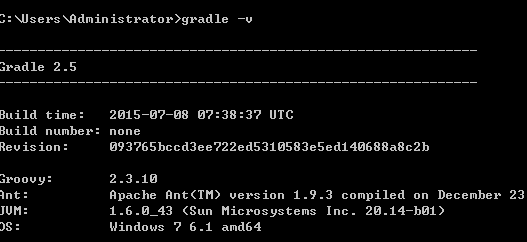
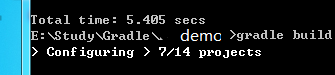
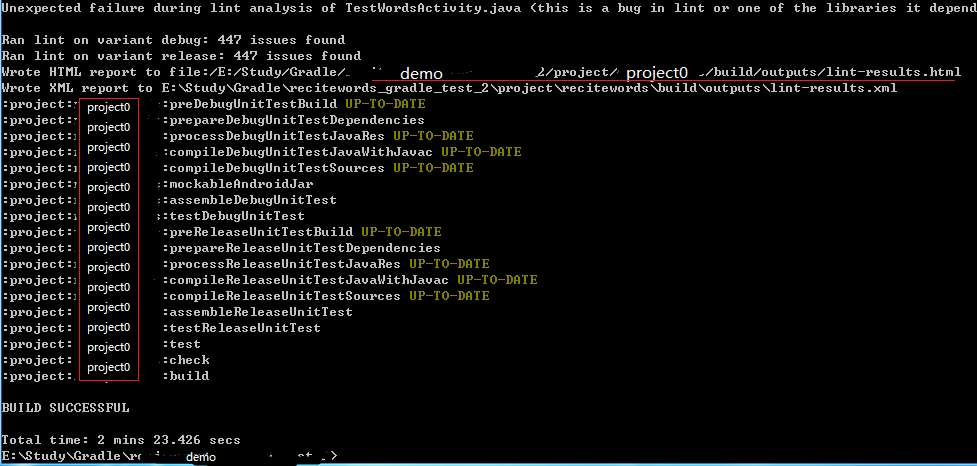













 558
558











 被折叠的 条评论
为什么被折叠?
被折叠的 条评论
为什么被折叠?








